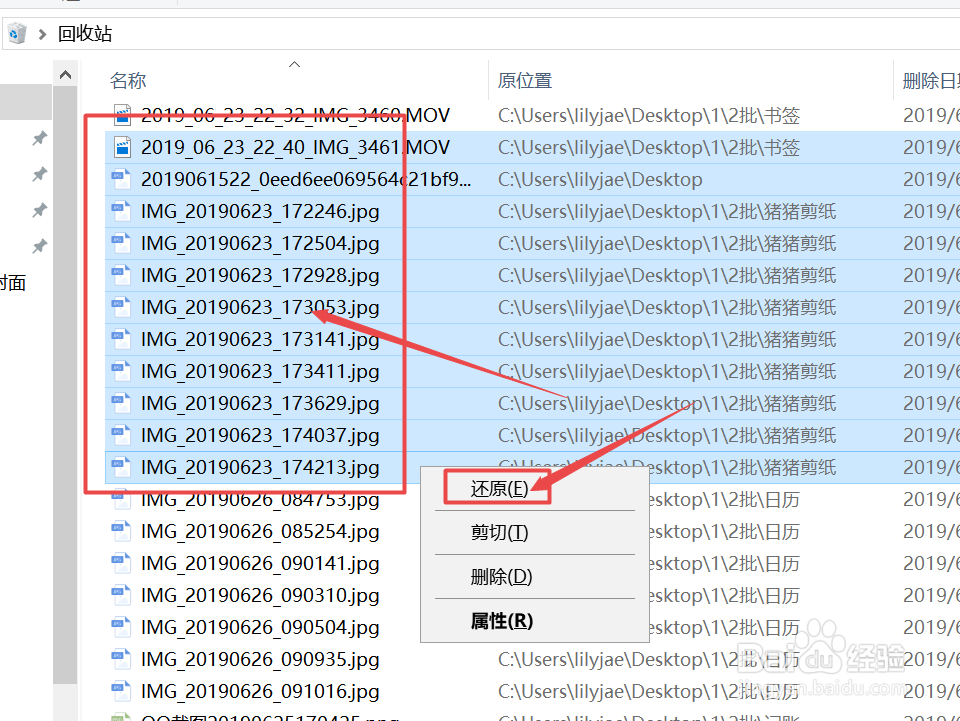1、电脑界面打开,点击左下角的放大镜图标,在搜索框内输入regedit,点击对应的运行命令。
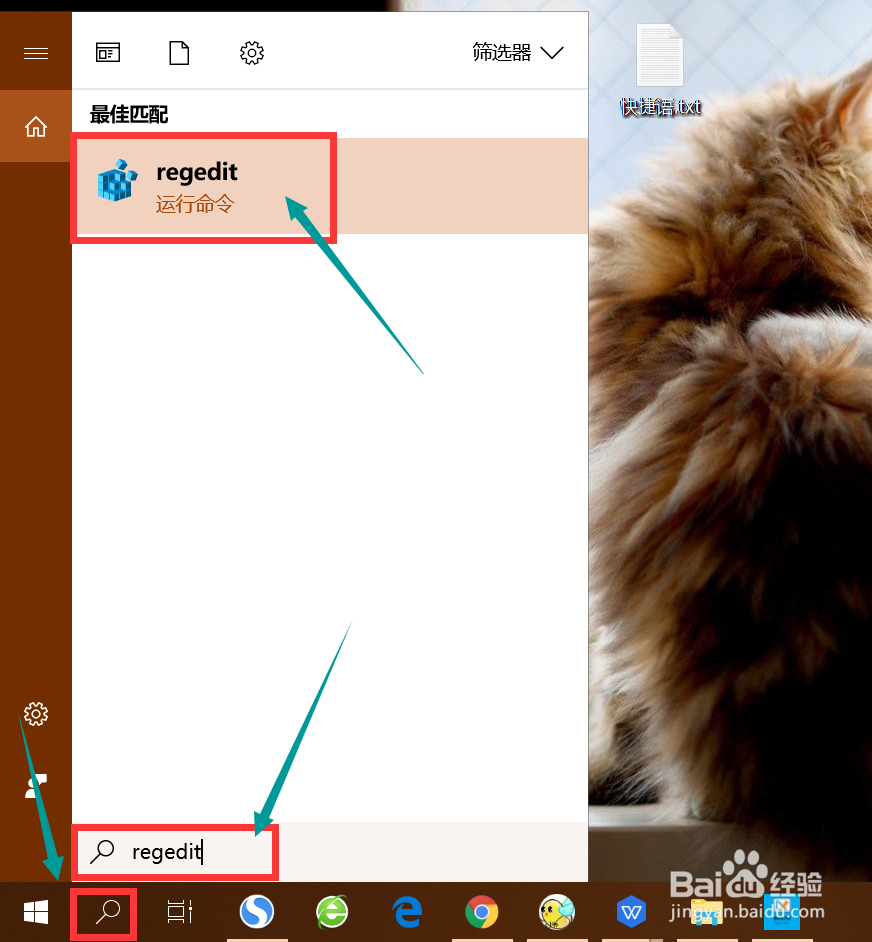
2、进入界面,找到路径HKEY_LOCAL_MACHINE\SOFTWARE,依次点击。
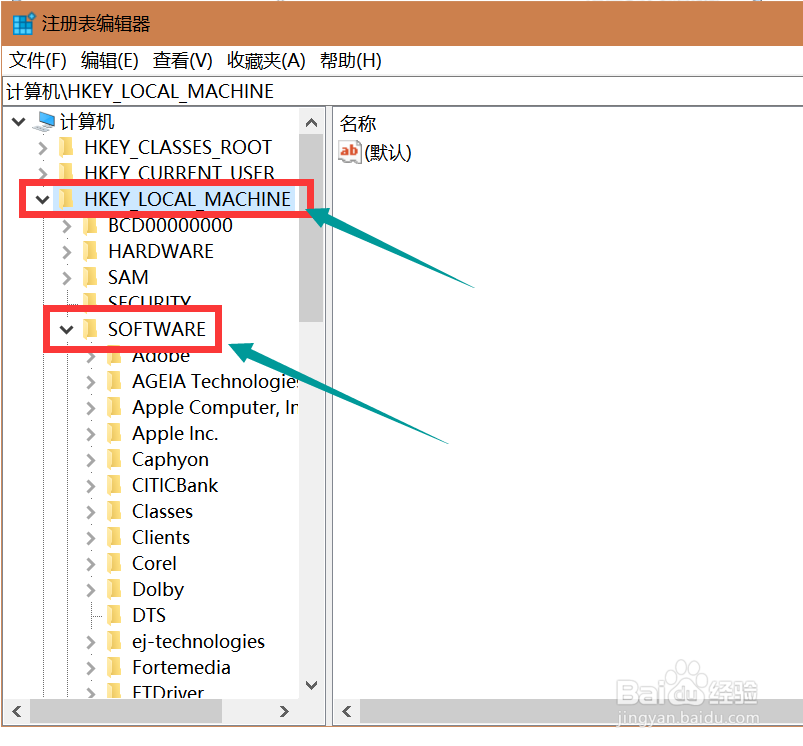
3、在刚才的路径下找到Microsoft\Windows\CurrentVersion的路径,依次点击。
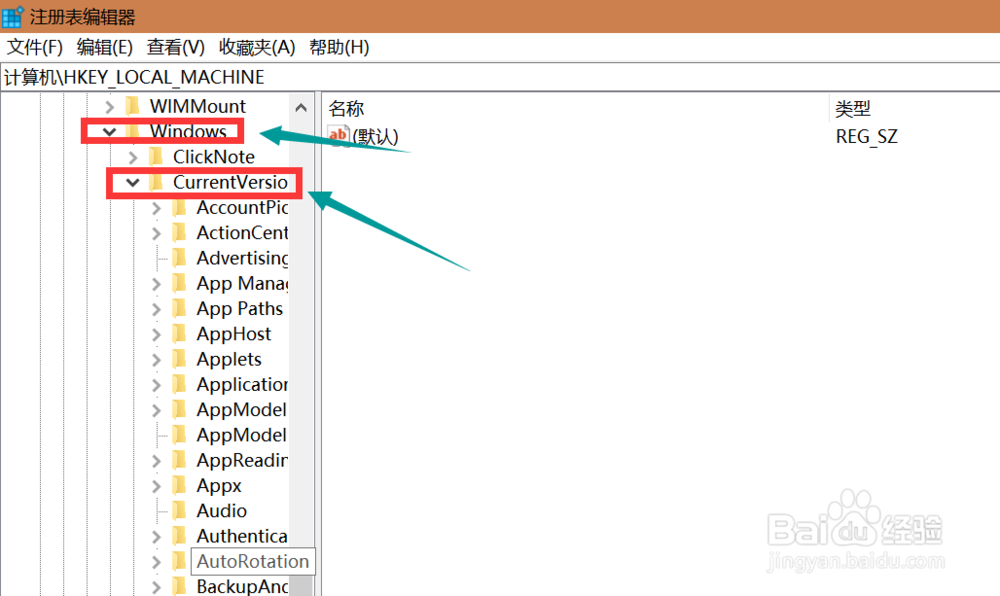
4、查找文件的时候,一定要仔细观察,接着找到下面的路径Explorer\Desktop\NameSpace,然后在里面找到这个645FF040-5081-101B-9F08-00AA002F954E文件夹,点击打开
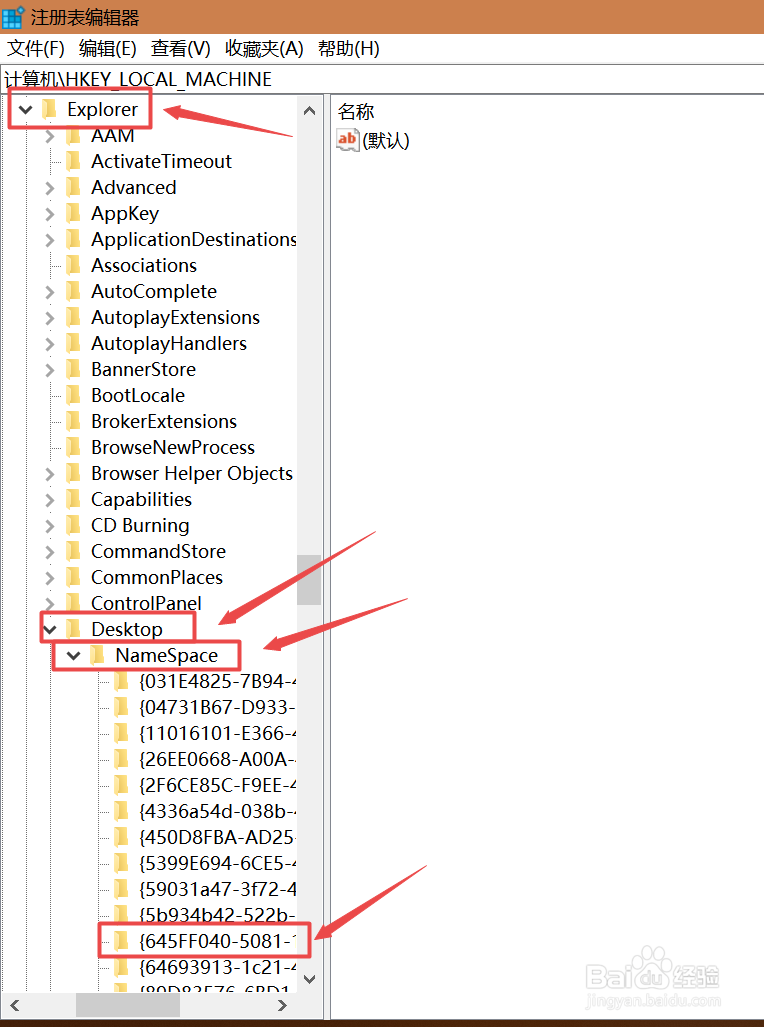
5、仔细观察界面,点击右侧的默认文件图标。
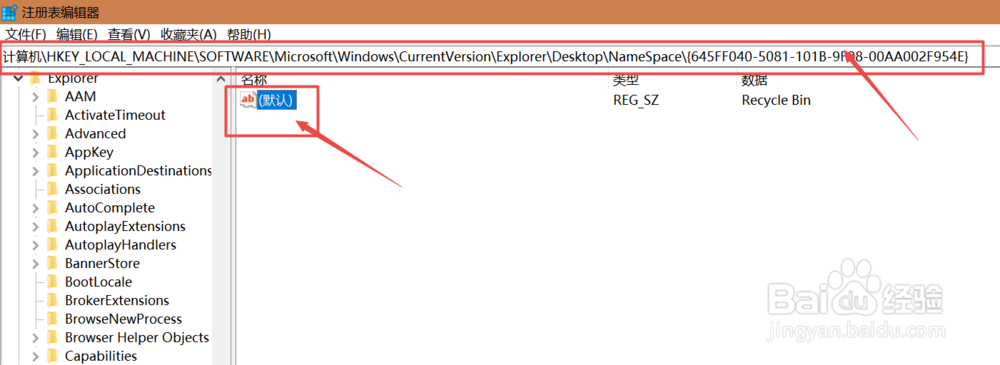
6、界面跳出,编辑字符串的图标,在数字数据的输入框内输入回收站,点击下方的确定图标。
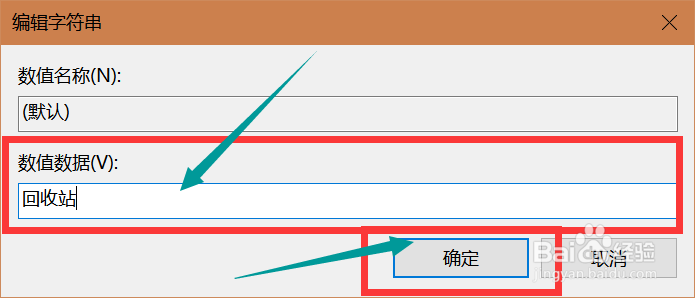
7、此时,返回到回收站,刚才清空的文件就恢复了,选择需要还原的文件,右击选择还原即可。